لذلك اشتريت كاميرا ويب لا تأتي معالبرمجيات؟ أو ربما لم تكن راضيًا عن البرنامج المرفق بكاميرا الويب أو الذي تم تحميله مسبقًا على جهاز الكمبيوتر الخاص بك؟ في حال كنت تبحث عن برنامج مجاني لكاميرا الويب الخاصة بك ، جرّب Avacam.
Avacam هي أداة مجانية لنظام Windows تتيح لكالتقاط الصور وتسجيل مقاطع الفيديو (مع / بدون صوت) ، ويتيح لك التقاط لقطات متقطعة. بصرف النظر عن هذه الميزات ، يمكن أن يتيح لك أيضًا حفظ الصور تلقائيًا بعد كل فاصل زمني محدد. للبدء ، انقر أولاً فوق الإعداد ، وحدد أي جهاز فيديو واختر الإعدادات المطلوبة.

بمجرد الانتهاء ، انقر فوق "حفظ الإعداد". في النافذة الرئيسية ، انقر فوق ابدأ.
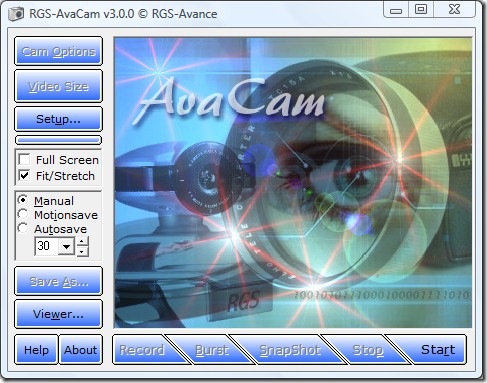
ملحوظة: سيؤدي النقر فوق ابدأ إلى تشغيل كاميرا الويب الخاصة بك ، ولن يبدأ تسجيل أي شيء.
الآن لتسجيل الفيديو ، حدد أولاً الفيديوحجم ثم اختر خيارات الكاميرا. بمجرد أن يصبح كل شيء جاهزًا ، انقر فوق تسجيل. سيعرض لك بعد ذلك خيارًا لاختيار ضاغطات الفيديو واختيار أي منها من القائمة والنقر فوق "تكوين" لتحسين الإعدادات. بمجرد الانتهاء ، انقر فوق "موافق".
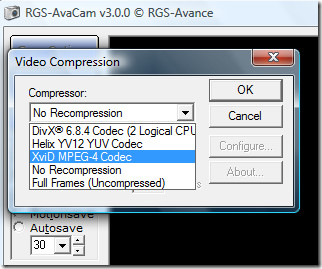
يمكنك إيقاف التسجيل في أي وقت عن طريق النقرتوقف. يمكنك التقاط صورة بالنقر فوق الزر SnapShot ، ويمكن أيضًا التقاط 10 صور في ثانية واحدة باستخدام وضع الاندفاع. إذا كنت تريد التقاط صورة كل بضع ثوانٍ ، فحدد حفظ تلقائي من الشريط الجانبي الأيسر وحدد الوقت.
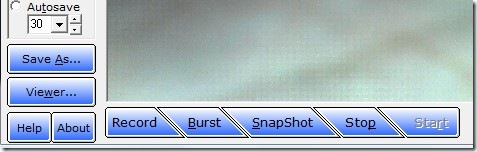
الجانب السلبي الوحيد هو أنه لا يمكنك تحديدوجهة حيث يمكن حفظ الصور ومقاطع الفيديو الخاصة بك. بشكل افتراضي ، يتم حفظها في مجلد تثبيت Avacam. لعرض المحتوى الخاص بك ، انقر فوق "عارض" من الشريط الجانبي الأيسر. بشكل عام ، ليس لديها نظرة حلوى العين ، لكنها تؤدي المهمة بشكل جيد. استمتع!










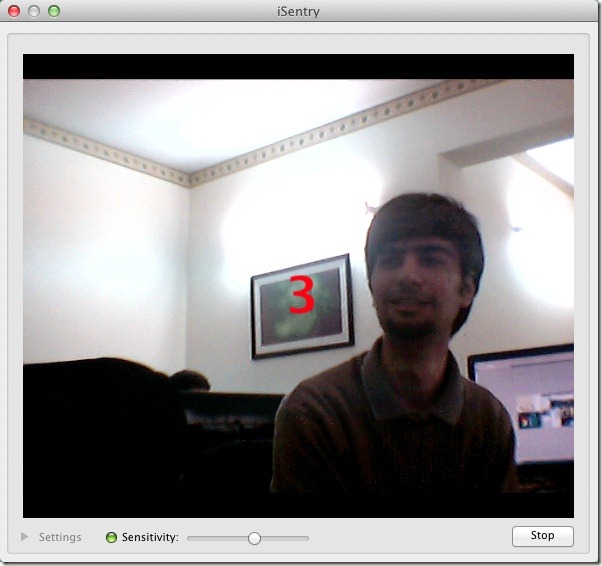


تعليقات